Bienvenue sur l'assistance EYESEE Solution
Se connecter à EYESEE Cloud | Contacter l'assistance | Langue
-
EYESEE SOLUTION
-
DÉBUTER AVEC EYESEE
-
EYESEE DRONE
-
EYESEE CLOUD
-
- Après une mission exécutée
- Autoriser/Interdire la récupération de mission
- Créer un fichier d'attendus
- Créer une mission avec attendus
- Créer une mission en aveugle
- Erreurs possibles pendant la création de mission
- Rappels création de missions
- Supprimer une mission
- Télécharger une mission depuis EYESEE Cloud
-
EYESEE APP
-
TUTORIELS EYESEE
-
FAQ
-
- Combien de temps faut-il pour scanner un entrepôt ?
- Comment créer la cartographie de l’entrepôt ?
- Comment le drone se repère-t-il dans l’espace de l’entrepôt ?
- Dois-je modifier mon dépôt pour utiliser EYESEE Drone ? Puis-je utiliser mes étiquettes existantes ?
- En tant que drone permettant l’automatisation logistique, quels types d’étiquettes et codes à barres peut-il lire ?
- EYESEE Drone fonctionne-t-il avec des emplacements de stockage en vrac, au sol, zone de picking ?
- EYESEE prend-il en charge la RFID ?
- La solution fonctionne-t-elle dans un entrepôt en froid négatif ?
- Le drone est-il capable de compter ?
- Le drone est-il compatible avec tous les WMS du marché ?
- Le drone est-il complètement autonome ?
- Le drone peut-il fonctionner en même temps que d'autres équipements et machines au sein de l'entrepôt ?
- Quelle est l’autonomie de la batterie de EYESEE Drone ?
-
Tous les articles
Paramètres Utilisateur
Mis à jour le2 octobre 2023
ParDiandra Cristache
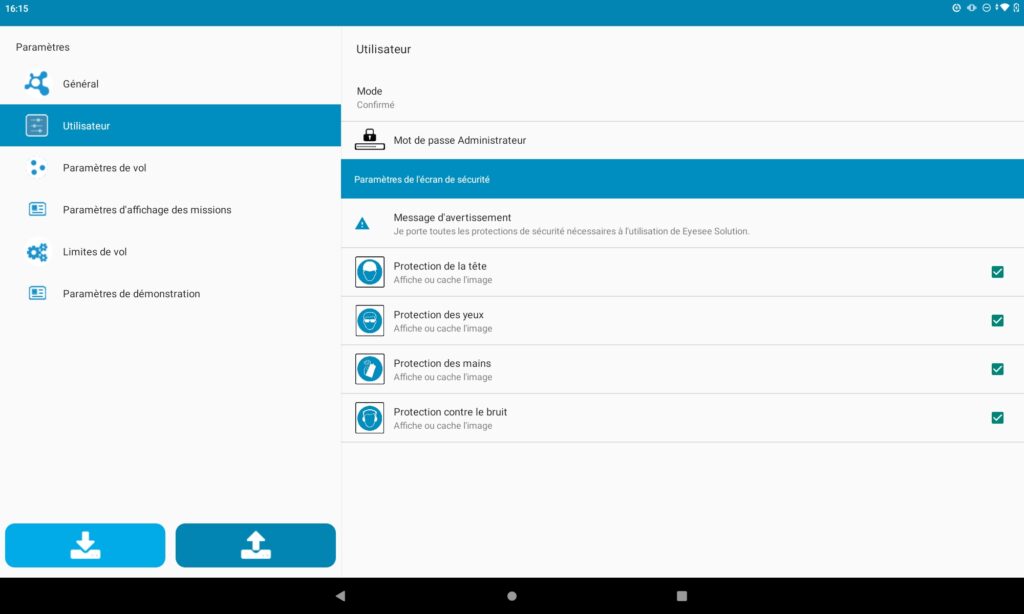
1. Mode
Permet de passer en mode débutant ou confirmé. En mode débutant, il y a plus d’étapes pour les séquences de mise en œuvre et de décollage.
2. Mot de passe Administrateur
Permet de rentrer un mot de passe pour verrouiller les sous menus « Paramètres de vol » et « Paramètres du générateur des missions ».
Attention : soyez vigilants à ne pas oublier votre mot de passe. Il n’y a pas d’autre solution que de réinstaller l’application si jamais vous avez oublié votre mot de passe et que vous souhaitez changer certains paramètres.
3. Paramètres de l’écran de sécurité
- Message d’avertissement : Permet de personnaliser le message qui sera affiché sur l’écran de sécurité.
- Protection de la tête : Permet d’afficher ou non l’icône du casque sur l’écran (case à cocher).
- Protection des yeux : Permet d’afficher ou non l’icône des lunettes sur l’écran (case à cocher).
- Protection des mains : Permet d’afficher ou non l’icône des gants sur l’écran (case à cocher).
- Protection contre le bruit : Permet d’afficher ou non l’icône des protections auditives sur l’écran (case à cocher).
Table des contenus
